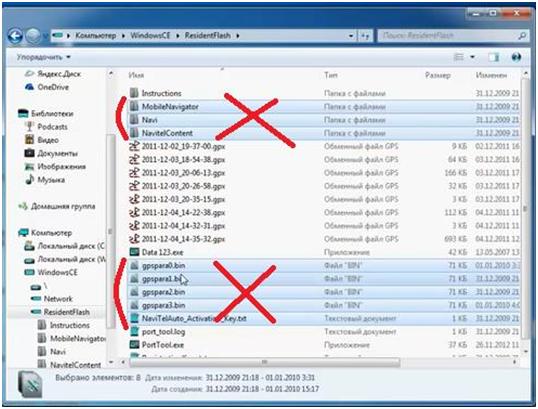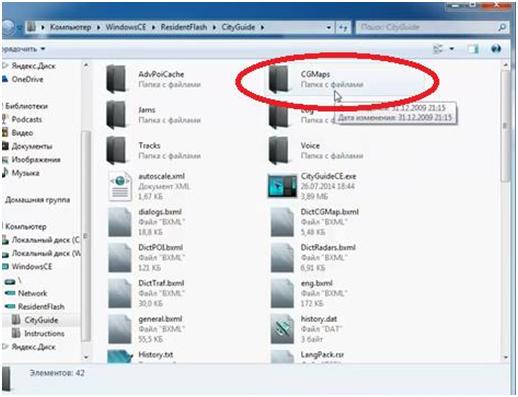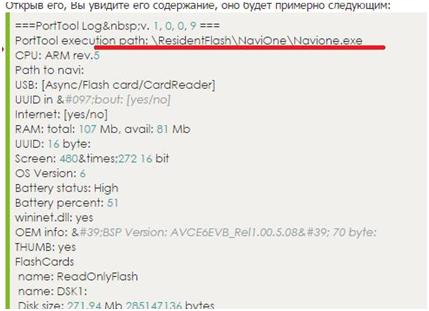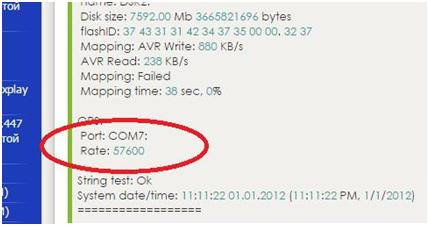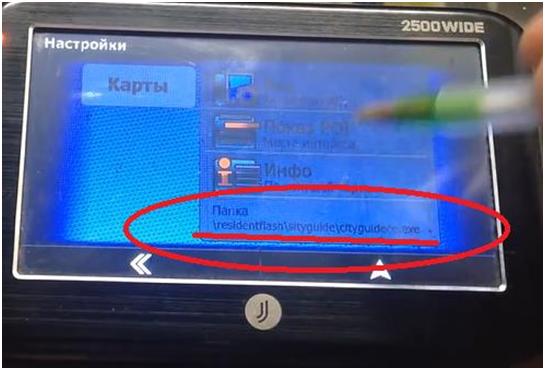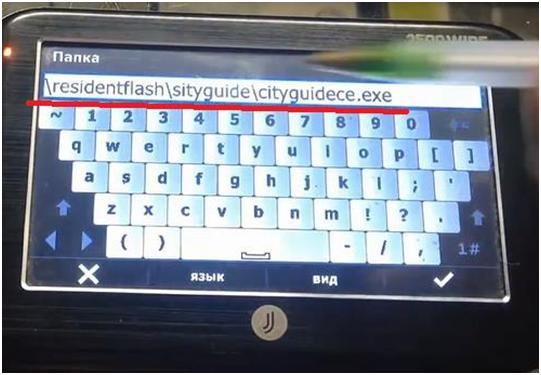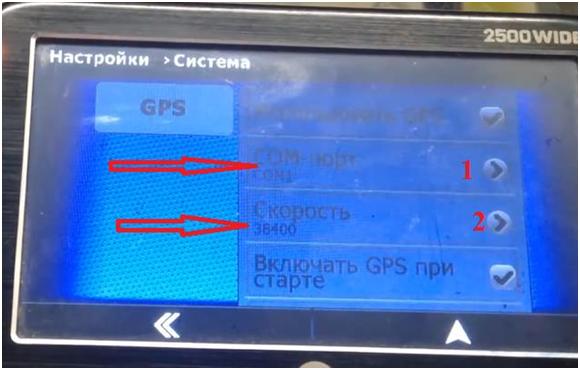Установка CityGuide 7.8 на автонавигатор WINDOWS CE
Рассмотрим процесс установки навигационной программы Ситигид 7.8 на простенький китайский автонавигатор, работающий на базе Windows CE.
Сперва подключаем навигатор к компьютеру. Ждем, пока он определится как съемный диск. Наш навигатор подключился центром устройств Windows Mobile.
Заходим во внутреннюю память навигатора.
Если в навигаторе стоит другая навигационная программа, то необходимо удалить все папки и файлы, связанные с ней. В нашем случае изначально был установлена программа Навител.
Ищем все файлы, содержащие в названии сочетания или сокращения от слова Навител. Потом удаляем их. Нам пришлось удалить папки «Navi» «NavitelContent», «MobileNavigator» (заодно, так как привязка шла к Навителу), фалы с именем «gpspara…», файл «NaviTelAuto_Activation_Key» и т.п.
Вместо них копируем сюда папку с программой Ситигид. У нас версия 7.8.
То же самое делаем со скачанными картами. Карты копируем в папку «CGMaps». Много карт не копируйте в навигатор, только те, которыми вы будете стабильно пользоваться и универсальную. Объемы карт довольно приличные, рассчитывайте память.
Программа и карты установлены, можно переходить к настройкам навигатора. Предварительно, пока не отключили от компьютера, просканируем устройство программой PortTool. Нам необходимо узнать имя накопителя памяти, используемый порт и скорость работы устройства для навигации.
Программа просканирует и выдаст файл «port_tool.log». Открыв его нам нужно запомнить три строки данных. Смотрите на рисунках ниже.
На верхнем рисунке нам интересно название ResidentFlash – это имя внутренней памяти. На нижнем рисунке запоминаем номер порта – COM7; и скорость – 57600. Эти данные нам понадобятся позже.
Отключаем навигатор от компьютера. Заходим в меню. Переходим в раздел «Разное». Далее следуем в раздел «Настройки».
Здесь выбираем пункт «Карты». Дальше на нашем навигаторе внизу есть блок, в котором прописан путь к файлу запуска навигатора.
Заходим в этот блок и в поле, где прописан путь к файлу запуска программы, нужно ввести новые данные.
Здесь между первыми слешками стоит имя внутренней памяти – residentflash; дальше название папки с программой — «cityguide»; далее имя файла запуска программы – cityguidece.exe
Вы уточняйте имя своей памяти (может быть и NANDFlash , SD MMC – карта памяти) и точный путь, возможно, нужно будет обратить внимание на регистр букв. Все-таки мы работаем с китайцем.
Выходим из раздела меню «Карты» и переходим в раздел «Система». Выбираем здесь пункт «GPS». Заходим в него (на рисунке ниже).
Здесь надо ввести правильный номер порта (1). А также правильную скорость (2). Зайти в разделы можно нажав на галочки справа. Там и вводятся нужные данные.
На этом настройка нашего навигатора закончена.
Обращаем внимание, что разделы меню на вашем навигаторе, скорее всего, будут отличаться. В таком случае ищите по сути – в настройках.
Ссылка на видео, при необходимости можно ознакомиться:
CityGuide 3.4 для ПК. В комплекте карты России и стран Ближнего Зарубежья (09.02.2010)
Основное предназначение версии для персональных компьютеров — настольная информационная база построенная на основе электронной карты, обладающая средствами для поиска кратчайших маршрутов и пользовательского редактирования дорожной обстановки.
Обновлено 09.02.2010:
* Дороги Евразии 6.7.
Год выпуска: 2010
Версия: 3.4
Разработчик: CityGuide
Платформа: Windows XP, Windows Vista, Windows 7
Совместимость с Vista: да
Язык интерфейса: только русский
Таблэтка: Присутствует
Системные требования:
Windows XP (SP2), Windows Vista (SP1), Windows 7.
Оперативная память: 512MB минимум
Жесткий диск: рекомендуется не менее 50MB свободного места
Позиционирование: GPS-приемник поддерживается.
Коммуникации: требуется подключение к сети Интернет,
необходима доступность TCP-портов 1959 и 1961
Установка программы:
* Установить лайт версию на компьютер. Запустить её (при этом нужно временно отключить Брандмауэр Windows или открыть в нём 1959 и 1961 TCP-порты для программы!).
* Войти в папку установки программы, например — С:Program FilesMITCity Guide Lite и Открыть файл лицензии с помощью приложения блокнот (вид файла лицензии — licence.111111)
* Увидеть и запомнить 1 и 3 строки текста:
City Guide
АААААААААААААА — код лицензии
ИИИИИИИИИИИИИИ — код устройства
ИИИИИИИИИИИИИИ — код активации
* Устанавливаем City Guide 3.4 CarPC.
* Вводим скопированный код лицензии и активируем программу.
* Заменить exe программы на этот леченный exe из папки Patch.
Установка карт:
* Карты должны располагаться в папке Program FilesCity Guide либо в подпапке (Maps) этой папки.
* Файлы дорожной обстановки должны располагаться в папке Program FilesCity Guide.
* Файлы POI должны находиться в той же папке, где находится соответствующая им карта.
* Представлены ниже карты подойдут также для КПК версий.
Скачать бесплатно программу City Guide 8.1 (Сити Гид)
08.2014. Вышла 8-я версия GPS-навигатора СитиГИД для WindowsCE, Windows Mobile и Windows 7/Vista/XP.
— Новый трехмерный режим карты с поддержкой относительной высотности домов
— Новая отрисовка домов — полупрозрачных, с текстурами и др.
— Поддержка детализированных карт больших размеров
— Поддержка дорожных знаков (ограничения скорости, обгон запрещен и др.)
— Поддержка нескольних типов радаров
— Значительно ускорена работа программы
— Новый стильный интерфейс программы
— Новый удобный поиск с функцией мини-карты
— Новые режимы отображения карты
— Полностью настраиваемый автомасштаб
— Цвета пробок в «легенде» маршрута
— Мгновенная проклада маршрутов с учетом пробок и статистики
— Улучшенные алгоритмы маршрутизации
— Множество исправлений и усовершенствований
Скачать City Guide:
ВНИМАНИЕ: Версия 7.0 работает с новым форматом карт, ссылки на загрузку которых представлены ниже.
Скачать СитиГИД 7.0 Release Candidate – “ДВЕ СТОЛИЦЫ”:
Работоспособность программы не гарантирована на устройствах с 64 Мб оперативной памяти. Данный релиз не является официальным обновлением для СитиГИД 5.0 SP1 и носит исключительно ознакомительный характер. В то же время, мы будем благодарны Вам за сообщения о найденных в программе и картах ошибках.
Основные функции программы City Guide:
- Мониторинг объектов в режиме реального времени.
- Интерфейс пользователя и тонкая настройка.
- Улучшенный инструментарий поиска
- Широкое картографическое покрытие
- Динамические POI.
Информирование водителей о динамической ситуации на дорогах: ДПС, радары, аварии, эвакуаторы, опасные места и др. - Автоматическое обновление карт.
Ежедневное обновление городских векторных карт и дорожной обстановки – знаки, проезды, скоростной режим.
Бесплатные и платные карты.
Бесплатные карты можно загрузить в любую версию программы без ограничений. Платные карты нужно приобретать для использования в конкретной программе на конкретном устройстве. Наряду с официальными картами, в системе СитиГИД могут быть использованы неофициальные бесплатные карты. Подробности о неофициальных картах можно прочитать здесь.